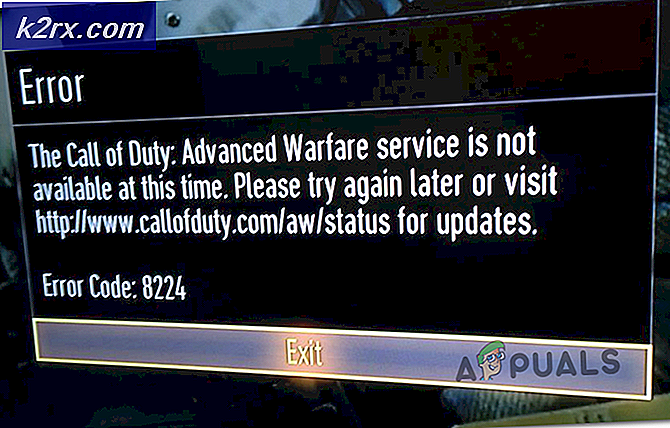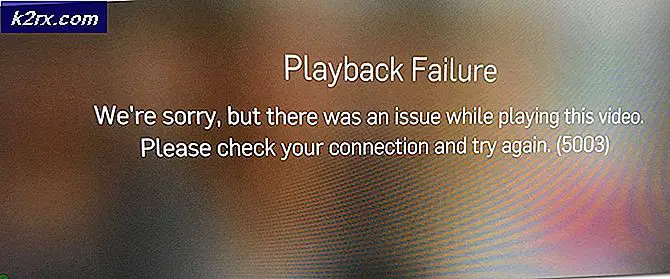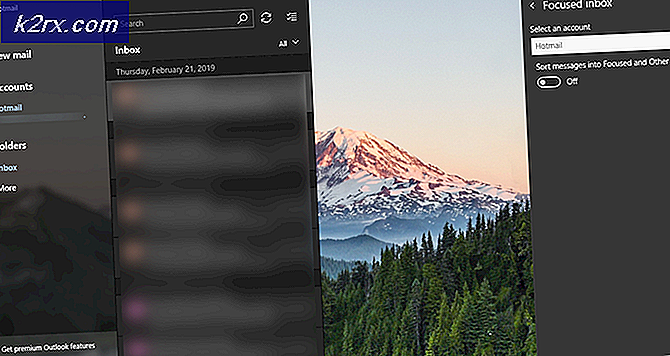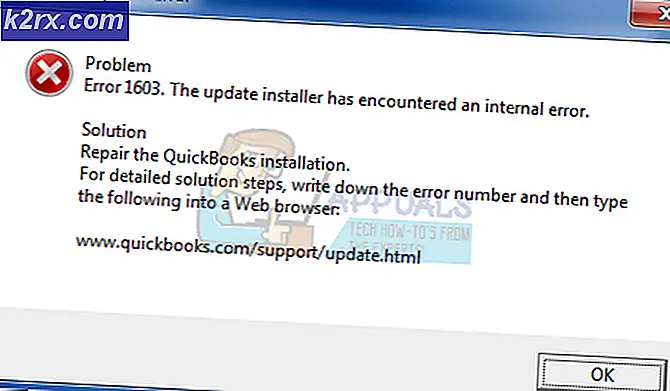DbxSvc "Misslyckades med att ansluta till föraren"
Om du nyligen kontrollerat din händelsevisare måste du ha sett en händelse som uppträder flera gånger i dina händelseloggar. Denna fel händelse kommer att vara något så här
Misslyckades att ansluta till drivrutinen: -2147024894, försöker igen på 1000 millisekunder ¨ ID: 320 (DbxSvc)
Även om de flesta användare får det här specifika felmeddelandet i händelseloggen men du kan se en variation av det här meddelandet. Du kommer också att märka att detta felmeddelande kommer att översvämma din händelselogg. Användare har sett hundratals och till och med tusentals av dessa händelser i evenemangsloggen. Så, även om du kanske inte ser något fel när du använder en applikation, måste du vara orolig eller åtminstone nyfiken på ursprunget till denna felhändelse.
Låt oss först börja med vad som orsakar problemet. Namnet på filen som orsakar alla dessa händelser är dbxsvc.exe och den här filen är relaterad till Dropbox. Det enda syftet med den här filen är att installera drivrutinen Smart Sync för Dropbox. Så om du har Dropbox-programmet installerat på ditt system är du utsatt för detta fel. Om du inte är en Dropbox-företagsanvändare, borde den här filen inte köras alls och därför bör du inte se detta fel. Den här filen kommer dock att finnas på ditt system eftersom det skapades under installationsprocessen. Problemet uppstår när den här filen försöker ansluta drivrutinen och det kan inte. Saken är, den är utformad för att misslyckas med att ansluta. Men bara för att det inte går att ansluta betyder det inte att din programvara (Dropbox) är felaktig. Så tekniskt sett är händelserna i händelsevisaren goda och du bör inte oroa dig för dem. Windows anser att den misslyckade anslutningen är ett problem och utlöser felloggen. Anledningen till att du ser ett stort antal liknande felloggar är att anslutningsinrättningen är klar efter 1 sekund.
Så här är det här att det inte finns något problem med din dator eller din Dropbox-applikation. Allt fungerar som förväntat. Händelseloggarna du ser är inget att oroa dig för. Men om du är en av de användare som inte kan hantera dessa felhändelseloggar eller om du helt enkelt vill bli av med dessa felhändelser så att du kan titta på andra händelseloggar är lösningen att inaktivera eller ta bort tjänsten. Så, gå igenom varje av metoderna nedan och tillämpa lösningen som passar dig mer.
Dropbox har släppt en tillfällig lösning i sina nyare versioner. Eftersom du ser många felloggar i händelsevisaren, sänker den senaste uppdateringen frekvensen för DbxSvc-anslutningsinrättningen från en gång till en sekund till en gång per minut. Det här är inte en lösning, men det kommer att sänka antalet händelser i din händelselogg. Du bör logga in på ditt Dropbox-konto> Gå till Inställningar> Markera rutan Inkludera mig vid tidiga utgåvor. Detta bör uppdatera din Dropbox till den senaste versionen.
Metod 1: Avinstallera Dropbox och Delete DbxSvc
Många av användarna ställde sig inför problemet även efter avinstallationen av Dropbox från sina datorer. Så det innebär att tjänsten blir kvar på din dator. Så, en enkel lösning är att avinstallera Dropbox och ta bort DbxSvc-tjänsten.
Obs ! Att ta bort eller inaktivera DbxSvc kan orsaka problem i framtiden. Eftersom det är relaterat till Smart Sync, kommer du att möta problem senare om du bestämmer dig för att få Smart Sync (eller någon annan funktion som kan vara beroende av DbxSvc). Så fortsätt på egen risk.
Följ stegen nedan för att stoppa och ta bort DbxSvc-tjänsten
PRO TIPS: Om problemet är med din dator eller en bärbar dator, bör du försöka använda Reimage Plus-programvaran som kan skanna förvaret och ersätta korrupta och saknade filer. Detta fungerar i de flesta fall där problemet uppstått på grund av systemkorruption. Du kan ladda ner Reimage Plus genom att klicka här- Tryck en gång på Windows-tangenten
- Skriv kommandotolken i Windows-sökrutan
- Högerklicka kommandotolken från sökresultaten och välj Kör som administratör
- Skriv sc stoppa DbxSvc och tryck på Enter
- Skriv sc bort DbxSvc och tryck på Enter
Detta bör stoppa och ta bort tjänsten.
Metod 2: Inaktivera service
Obs ! Att ta bort eller inaktivera DbxSvc kan orsaka problem i framtiden. Eftersom det är relaterat till Smart Sync, kommer du att möta problem senare om du bestämmer dig för att få Smart Sync (eller någon annan funktion som kan vara beroende av DbxSvc). Så fortsätt på egen risk.
Att helt enkelt inaktivera dbx_svc har löst problemet för många människor också. Det här är för användare som fortfarande vill behålla Dropbox men vill bli av med den här händelsevisareproblemet.
- Håll Windows-tangenten och tryck på R
- Skriv services.msc och tryck på Enter
- Leta upp och dubbelklicka på tjänsten heter dbx_svc
- Välj Inaktivera från rullgardinsmenyn i Starttyp
- Klicka på Stopp av Tjänsten Status körs
- Klicka på Apply och välj Ok
Detta borde göra jobbet för dig.
PRO TIPS: Om problemet är med din dator eller en bärbar dator, bör du försöka använda Reimage Plus-programvaran som kan skanna förvaret och ersätta korrupta och saknade filer. Detta fungerar i de flesta fall där problemet uppstått på grund av systemkorruption. Du kan ladda ner Reimage Plus genom att klicka här